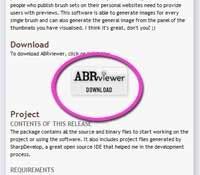 Dal progetto di Luigi Bellanca, un freelance software developer di Palermo, un programma veloce e semplice per convertire i pennelli di Photoshop con estensione .abr in png, quindi per Paint.net.
Dal progetto di Luigi Bellanca, un freelance software developer di Palermo, un programma veloce e semplice per convertire i pennelli di Photoshop con estensione .abr in png, quindi per Paint.net.Che dire!?! Grazie mille!!!
Passo 1 - Cosa serve per riuscire nell'impresa
il programma abrViewer, scaricatelo da qui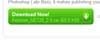
il programma Paint.net, per saperne di più, leggete questi articoli.
il plugin Paint.net "Custom-brushes", cliccate qui, per scaricarlo cliccate sulla parola "Custom brushes-mini 1" oppure su Softpedia se non vi parte il download( se avete già letto il mio articolo sui plugin da scaricare, dovreste averlo già!). Il plugin andrà poi estratto dal file zip.
Passo 2 - cercare i pennelli gratuiti -
Per trovare dei bellissimi penneli gratuiti per Photoshop date un'occhiata a questo sito Brusheezy . Potete anche trovare pattern, texture...
 Io ho preso a titolo di esempio un set di pennelli con macchie di colore,
Io ho preso a titolo di esempio un set di pennelli con macchie di colore,"splatter", qui per scaricare i pennelli.
Passo 3 - avviare il programma Abviewer -
Ora cercate il file zip del programma che avete scaricato prima e cliccateci sopra con il pulsante destro, vi apparirà questa finestra, cliccate su "estrai qui" oppure se avete scaricato 7zip (leggete questo articolo) cliccateci sopra e dopo "estrai qui".
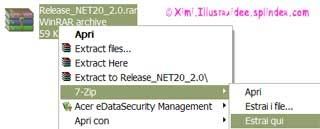
In questo modo verrà estratto il contenuto dello "zip" e avrete il vostro programma pronto per essere avviato. Cliccate sulla cartellina gialla e vedrete tutti i files.
 Avviate il file abrviewerNET.exe, si aprirà la schermata del programma.
Avviate il file abrviewerNET.exe, si aprirà la schermata del programma.
Passo 4 - importare i pennelli nel programma abrviewer -
Estraete dal file zip dei pennelli il contenuto, come avete fatto prima per il programma, pulsante destro sul file zip e cliccate su "estrai qui".
Andate nel programma Abrviewer e cliccate su:
Load Brush > si apre una finestra, dalla quale dovete scegliere il percorso dove sono collocati i pennelli.
Una volta scelto, date l'ok.

Andate su Export > Thumbnail = si apre nuovamente una finestra simile alla precedente, dalla quale scegliere la cartella dove salvare i nuovi pennelli che verranno creati.
Eccoli qui! Semplicemente incredibile!
 Passo 5 - Ridimensionare i pennelli png -
Passo 5 - Ridimensionare i pennelli png -Nel passaggio precedentente potreste già scegliere la cartella degli effetti Paint.net.
Ora i pennelli vanno ridimensionati a 100 x 100 png con risoluzione a 96 dpi.
Per fare questo andate su Paint.net, aprite la cartella dei pennelli e selezionate il primo, andate su Immagine > ridimensiona e impostate come da immagine:
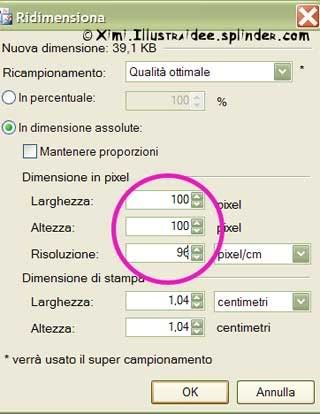
Poi li salvate come png. Eseguite il ridimensionamento per tutti i pennelli.
Passo 6 - Importare i pennelli su Paint.net -
Selezionate tutti i pennelli dalla cartella, con il comando CTRL C e caricateli (salvateli CTRL V) in questo percorso:
C:Documents and Settings/ tuo nomeDocumentiFile utente Paint.NETCustom Brushes
oppure
Livelli > importa file si aprirà subito la cartella con i pennelli da caricare.
Passo 7 - Usare i pennelli -
Tornate su Paint.net > effetti > draw with custom brushes e avrete questa schermata:
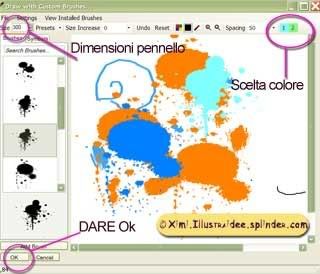
Per la scelta dei colori, guardate nel menu in alto a destra nei numeri 1 e 2.
Potete scegliere la dimensione, poi dare l'ok.
Il nuovo plugin "custom brushes mini" lo troverete invece su
Effetti > "cusotm brushes mini" > draw with custom brushes
si aprirà questa finestra dalla quale scegliere le varie opzioni di colore, dimensioni e scelta del pennello.

Bene! Ora avete imparato a convertire i pennelli gratuiti.
Il procedimento è analogo anche per Paint.shop e Gimp...
Buon divertimento
By Ximi!!!
Fatemi sapere se siete riusciti! E perché non dare una preferenza cliccando le stelline!?!
Grazie mille!
 Divertiti a cercare tra le risorse gratuite selezionate per i bambini.
Divertiti a cercare tra le risorse gratuite selezionate per i bambini. Tante risorse freeby per disegnare e sperimentare.
Tante risorse freeby per disegnare e sperimentare. Tanti piccoli tutorial semplici sulla grafica pensati per i bimbi
Tanti piccoli tutorial semplici sulla grafica pensati per i bimbi  Fai conoscere al tuo bambino le fiabe classiche ed entra nel magico mondo in punta di piedi.
Fai conoscere al tuo bambino le fiabe classiche ed entra nel magico mondo in punta di piedi. 










0 commenti:
Posta un commento